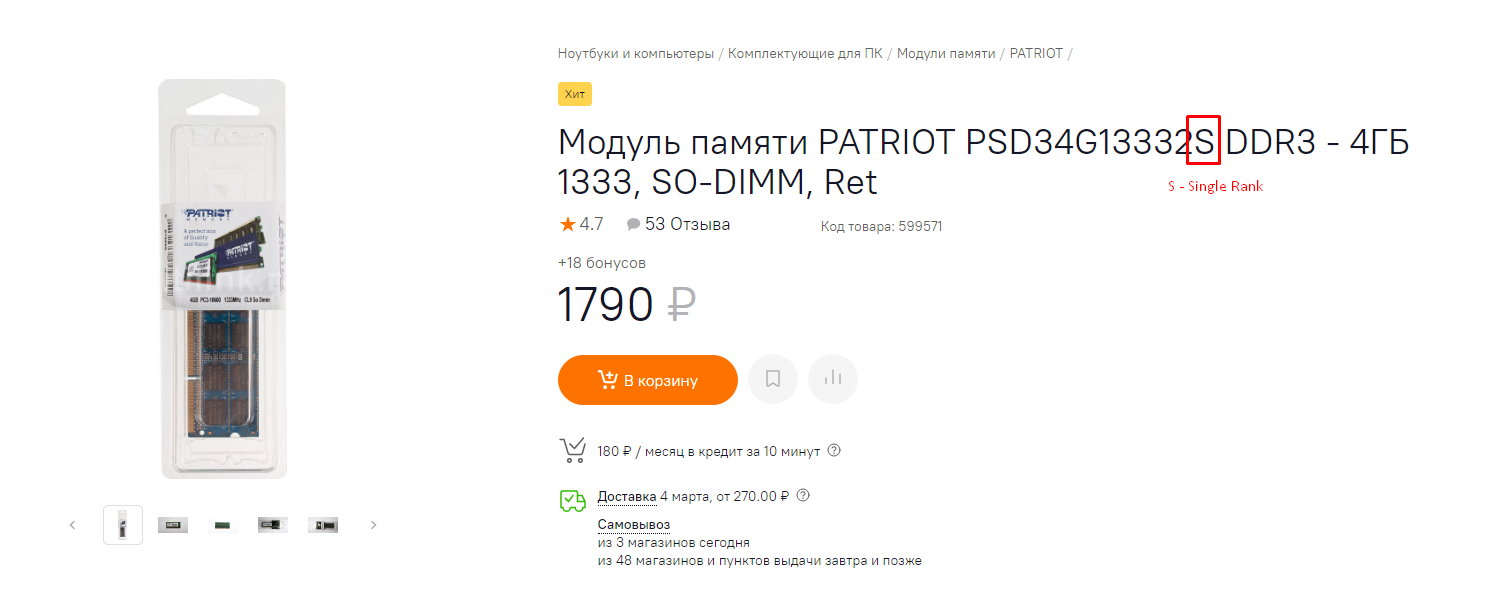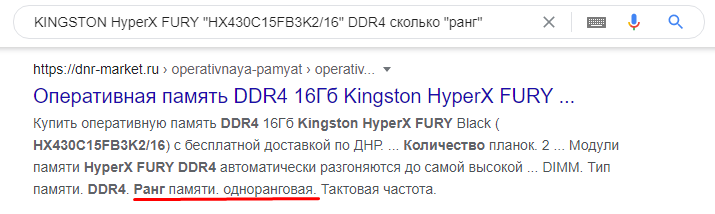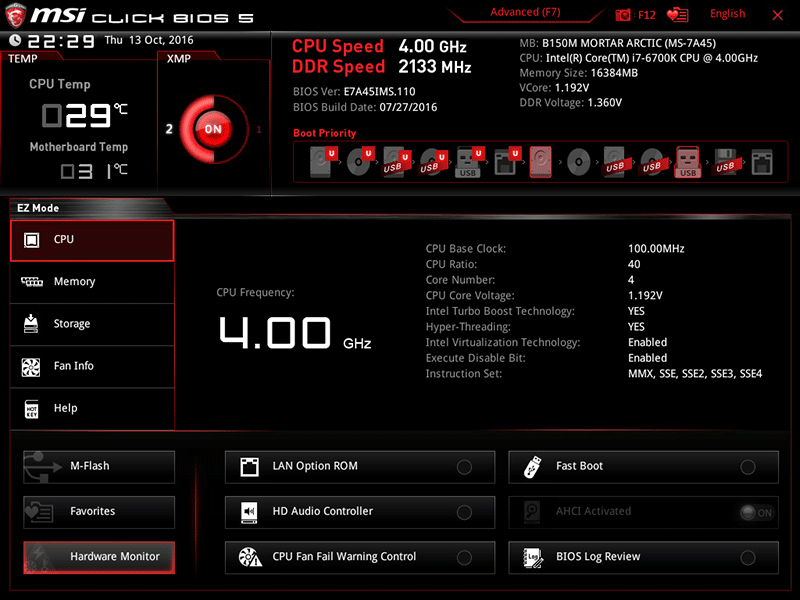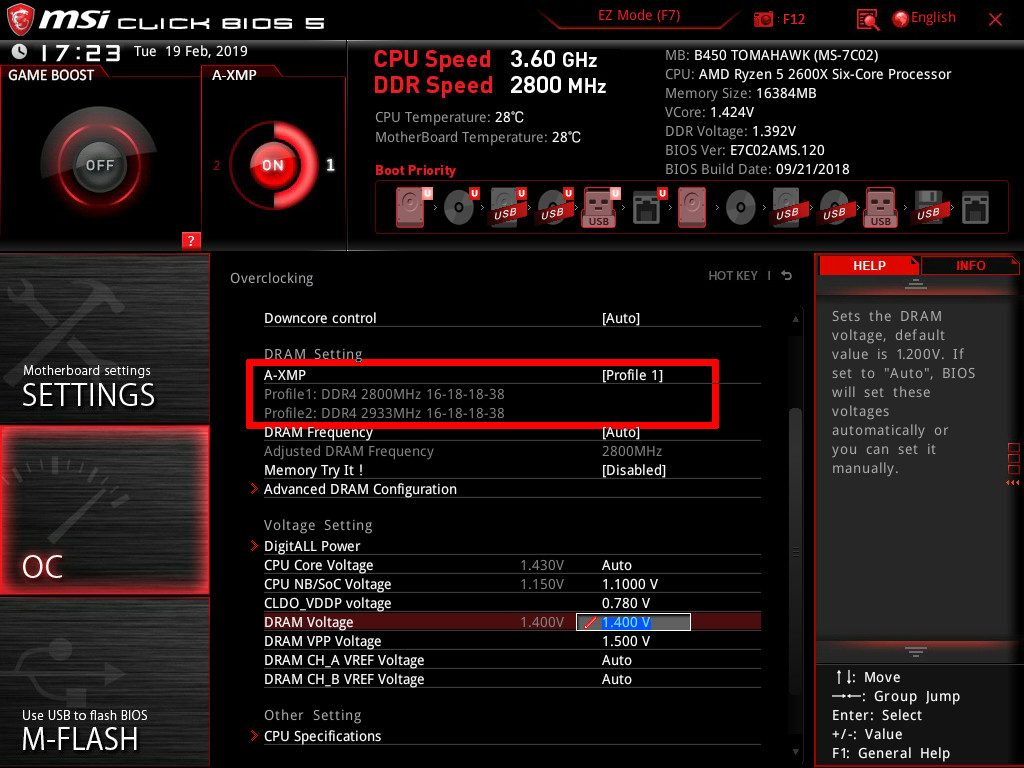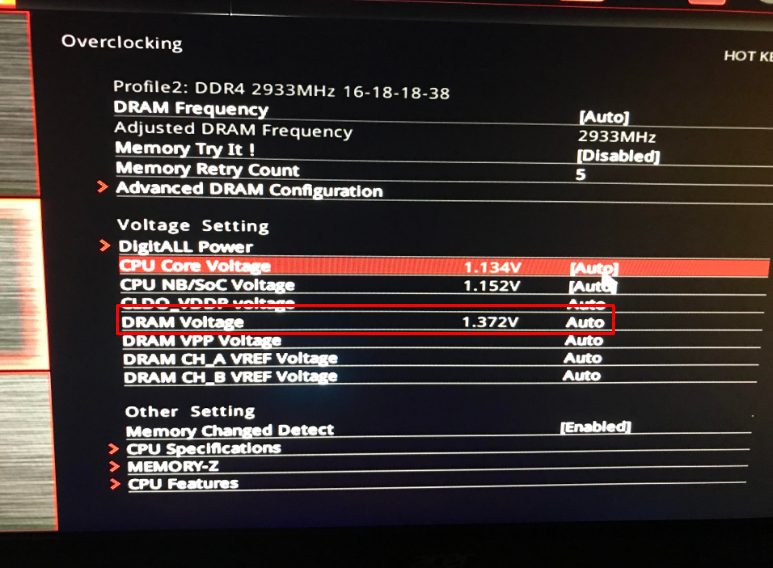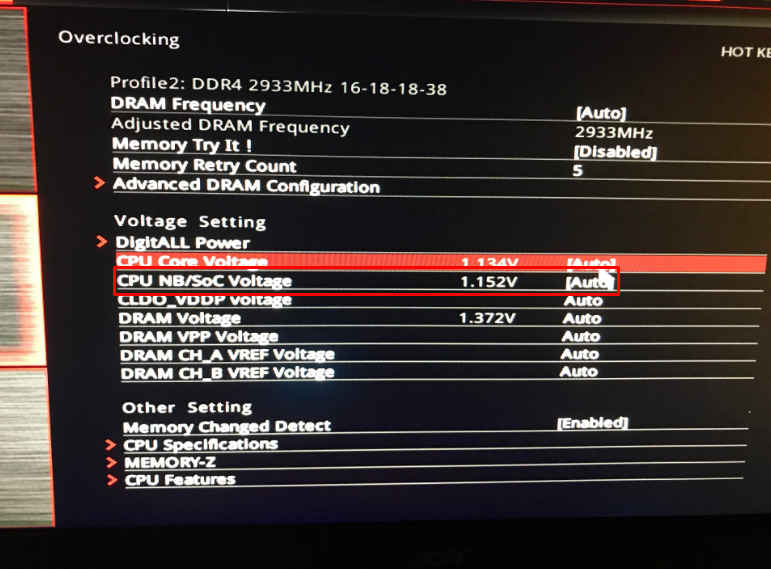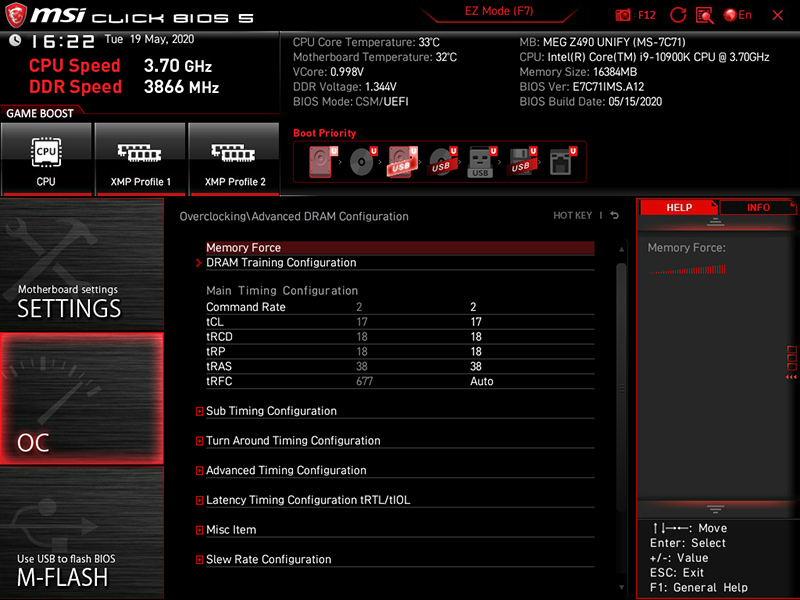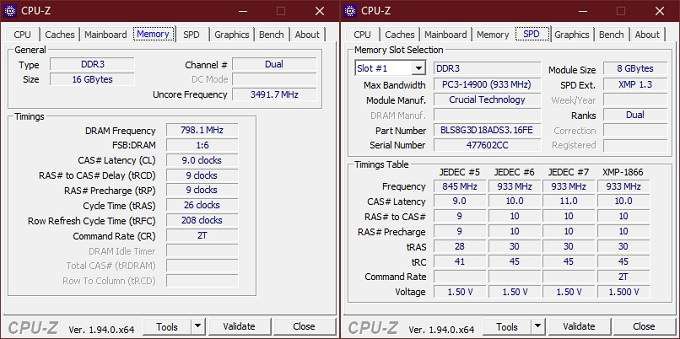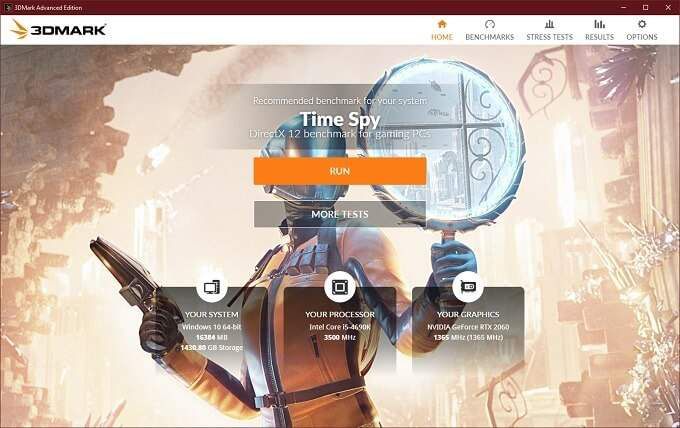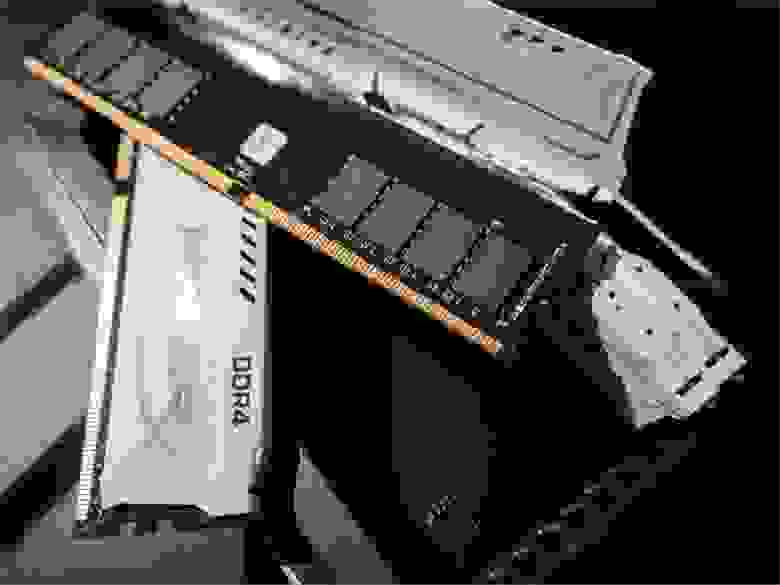Что значит разогнать оперативную память
Увеличиваем производительность ПК с помощью разгона оперативной памяти
Задаваясь вопросом об увеличении производительности компьютера без установки новых комплектующих, вы наверняка встречали материалы про разгон процессора или разгон видеокарты… Но слышали ли вы про разгон оперативной памяти?
В данной статье мы разберемся, как разогнать ОЗУ и что для этого нужно.
Что дает разгон оперативки?
Зачастую для раскрытия потенциала вашего процессора требуется оперативная память не только с большим объемом, но и с высокими частотами. Если ваша память низкочастотная, то ее вполне реально разогнать и получить бонус к производительности компьютера.
Конечно, здесь учитываются такие факторы, как чипсет материнской платы, тип процессора и т.д., но, так или иначе, разгон явно лишним не будет, так как прирост производительности произойдет при любом раскладе.
Какие параметры стоит учитывать при разгоне
Тайминг
Одна из основных характеристик ОЗУ. Вдаваться в детали я не буду, но если вкратце: тайминги должны быть минимальными, но такими, чтобы система работала стабильно. Определять мы их в дальнейшем будем методом тыка, потому что конкретные значения для разных плашек ОЗУ найти трудно.
Частота
Основная характеристика ОЗУ. Здесь все устроено проще, но стратегия обратная: ищем самое высокое значение, при котором система будет работать стабильно.
Ранг памяти
Тоже важная характеристика памяти. Узнать ранг памяти довольно просто – иногда он указан в названии модели вашей плашки. Буква S – Single Rank (один ранг), D – Dual Rank (два ранга).
Бывает, что среди буквенной каши трудно найти нужную букву, поэтому можно просто загуглить название плашки с запросом «Сколько рангов».
Совет: модель плашки и слово ранг лучше выделять кавычками, чтобы Гугл искал запросы только с этими словами.
Ранг памяти напрямую влияет на то, как память будет поддаваться разгону. Одноранговые плашки считаются самыми подходящими для разгона, так как выдают больше мощности при изменении настроек, однако же двухранговые даже без разгона могут выдавать приличные значения.
Вольтаж
Как вы понимаете, если память будет работать на более высоких частотах, то и подаваемое питание нужно увеличить. Здесь все зависит от типа ОЗУ.
Для DDR2 нормальное напряжение держится на отметке 1.8 В, для DDR3 – 1.5 В, а DDR4 требует всего 1.2 В.
Соответственно, добиваясь максимальных частот, стоит учитывать, что максимальное значение напряжения для DDR2 должно составлять не больше 2.2 В, для DDR3 – 1.7 В, для DDR4 – 1.4 В. Переступать через данные отметки СТРОГО НЕ РЕКОМЕНДУЕТСЯ, иначе вы рискуете здоровьем оперативной памяти!
Начинаем веселье!
Для начала мы переходим в BIOS – сделать это можно нажатием на клавишу F2 (реже F12, F9, DEL) при запуске компьютера. Клавиша зависит от производителя вашей материнской платы.
Теперь у нас есть два пути. Зачастую у оперативной памяти от именитых брендов есть заранее заготовленные XMP-профили. Это своего рода «пресеты» с нужными настройками. Если у вас таковые имеются в распоряжении, вы – везунчик. Выставляйте нужную частоту, а XMP-профиль сделает все остальное за вас.
Второй путь потребует небольшой усидчивости: вам придется настраивать все вручную, то есть искать настройки в интернете или тыкать наугад.
И в том, и в другом случае нам нужно выставить напряжение плашки и напряжение контроллера памяти и L-3 кэша.
Первое делается в разделе «Dram Voltage». Берем с запасом, но не переступаем через порог!
Второй параметр называется «CPU NB/SoC Voltage». Средние рекомендуемые значения для данного параметра находятся в пределах 1.025–1.15 В, но здесь все зависит от производителя чипа.
Как только вы все настроите, можно приступать к таймингам. Рекомендуется выставить их значение на пару тактов выше. К примеру, для тайминга 9-9-9-24 можно выставить значение 11-11-11-26.
Сохраняем изменения и запускаем ПК. Не спешите радоваться успешному запуску системы – нам, как-никак, еще стресс-тесты нужно делать!
Проверить стабильность системы в стресс-тестах можно с помощью программы MemTest86.
Если все работает стабильно, снова возвращаемся в BIOS и начинаем постепенно сбавлять напряжение плашки и ее тайминги. Затем снова сохраняем настройки, запускаем систему, прогоняем через тесты. И так до первых проблем с системой.
Надо найти идеальный баланс между высокой частотой, низким напряжением и низкими таймингами.
Рекомендую сначала снижать тайминги до отказа, а затем на оптимальных значениях понижать напряжение. Точных значений дать не могу – все плашки работают по-разному, однако после нахождения оптимальных значений вы можете с гордостью считать себя оверклокером!
Спасибо за внимание! Надеюсь, что данная статья помогла вам увеличить производительность ПК.
Как разогнать оперативную память (и почему это нужно)
Общая производительность компьютера — это результат совместной работы различных компонентов. Если один компонент работает слишком медленно, возникает узкое место. В любом компьютере один компонент будет основным ограничителем производительности, если у вас нет действительно сбалансированной сборки.
Само по себе это не проблема, но можно повысить скорость вашего графического процессора, процессора и оперативной памяти. Позволить другим компонентам системы раскрыть свой истинный потенциал. В то время как разгон графического процессора и процессора (относительно) прост, оперативная память может быть немного более пугающей. К счастью, по крайней мере, на современных компьютерах разгон оперативной памяти намного проще и безопаснее, чем раньше.
Преимущества разгона вашей оперативной памяти также могут быть существенными. Особенно, если вы также разгоняете другие компоненты системы, что затрудняет работу вашей оперативной памяти.
Что такое «разгон»?
Хотя вы, вероятно, имеете разумное представление о том, что такое разгон, давайте просто убедимся, что мы все на одной странице. «Тактовая частота» такого компонента, как GPU, CPU или RAM, — это мера того, как часто этот компонент проходит весь рабочий цикл. Таким образом, процессор с частотой 1 ГГц выполняет один миллиард циклов каждую секунду. Если вы удвоите его частоту до 2 ГГц, он будет работать в два раза быстрее, по крайней мере, теоретически.
Оперативная память такая же. Он имеет тактовую частоту, от которой зависит его базовая производительность. Добавьте к этому больше мегагерц, и ваша оперативная память станет быстрее.
Зачем вам разгонять оперативную память?
Увеличение скорости вашей оперативной памяти имеет общее преимущество для производительности всей вашей системы. Это означает, что ЦП может быстрее получить информацию в ОЗУ и будет тратить меньше времени на ожидание, пока ОЗУ не успеет обработать его запросы. Это принесет пользу широкому кругу приложений, хотя вы, вероятно, не заметите большой разницы при просмотре веб-страниц или написании отчета в Word.
Видеоигры и другие сложные рабочие нагрузки с большим объемом памяти, когда ЦП должен постоянно обращаться к ОЗУ для выполнения вычислений, будут быстрее, если ваша ОЗУ получит хороший прирост.
Больше, чем просто мегагерц
Причина, по которой так много людей опасаются разгона оперативной памяти, заключается в том, что речь идет о большем, чем просто увеличение тактовой частоты до тех пор, пока оперативная память не выйдет из строя, а затем немного отступить. RAM должна выполнять несколько различных типов сложных операций для поиска, чтения и записи в ячейки памяти.
Обычно они выражаются как «тайминги» барана. Например, вы увидите спецификации RAM, за которыми следует строка чисел, например «10-10-10-30». Каждое из этих чисел представляет количество тактовых циклов, которые занимают определенные операции. Меньшие числа означают более высокие скорости. Вот краткое объяснение каждого первичного временного числа:
Эти четыре основных тайминга — это то, что большинство людей настраивает при разгоне своей оперативной памяти. Также существует множество суб-таймингов, но они предназначены для абсолютных экспертов, которые точно знают, что делают. Настроить эти основные тайминги более чем достаточно для любого пользователя, который хочет немного повысить производительность.
Вы хотите, чтобы эти тайминги были как можно меньше, не вызывая проблем со стабильностью или производительностью. Дело в том, что чем выше вы увеличиваете частоту, тем выше должны быть эти числа, чтобы все работало. Это может привести к ситуации, когда более высокие скорости, но более слабая синхронизация приводят к общему снижению производительности.
Официальные и поддерживаемые скорости
Забавный случай произошел с установлением стандартов скорости памяти DDR. Они не достигают такой высоты, с которой могут справиться настоящие микросхемы памяти. Таким образом, эти комплекты высокоскоростной памяти, которые вы можете купить, часто рекламируют со скоростью, которая полностью выходит за рамки официального стандарта для памяти DDR.
Однако, поскольку ОЗУ рассчитано на эти числа, и производители материнских плат также разрабатывают материнские платы, которые поддерживают эти скорости, на практике это мало что значит.
Теперь довольно легко разогнать эти модули оперативной памяти до максимальной номинальной скорости. У них есть профили памяти, которые точно сообщают компьютеру, какие настройки использовать. Профили SPD являются одним из примеров, но есть также Intel XMP (экстремальные профили памяти), которые сообщают материнской плате самый быстрый официальный «разгон» для вашей оперативной памяти.
Выходя за рамки профилей
Профили памяти, не соответствующие спецификациям, на самом деле являются разгоном оперативной памяти и полностью безопасны! Возможно, вы захотите остановиться здесь. Просто выберите самый быстрый профиль памяти, указанный в настройках BIOS, и наслаждайтесь максимальной номинальной производительностью.
Однако с этого момента мы собираемся выйти за рамки профилей. Сыграйте в силиконовую лотерею, чтобы увидеть, есть ли у ваших микросхем памяти больший потенциал.
Использование CPU-Z для настроек
Мы рекомендуем загрузить копию утилиты CPU-Z. Здесь вы можете увидеть как свои текущие настройки памяти, так и все утвержденные профили для ваших модулей памяти.
Запишите их! Это хороший справочник по утвержденным безопасным настройкам. Кроме того, если ваша материнская плата не поддерживает профили памяти, вы также можете использовать официальные настройки профиля для ручного разгона. Обратите особое внимание на перечисленные здесь напряжения RAM. Если вы хотите безопасно разогнаться, никогда не превышайте эти напряжения. Оставьте это экспертам, которые не прочь пожарить свою память в погоне за производительностью.
Получение базовой линии
Прежде чем возиться с оперативной памятью, вам нужно измерить базовую производительность. Это помогает увидеть, улучшает или ухудшает ваш разгон. Мы не рекомендуем использовать тесты для конкретной памяти. В конце концов, мы ищем общесистемные улучшения, которые повлияют на реальные варианты использования. Поэтому используйте тест, который отражает реально используемые вами рабочие нагрузки.
Если вы геймер, используйте что-нибудь вроде 3DMark или Unigine Heaven. Если вы занимаетесь творческой работой, попробуйте Cinebench. Запустите эти тесты и запишите, какие баллы достигла ваша система.
После каждого стабильного разгона запускайте их снова. Результаты лучше или хуже? Вот как вы узнаете, делает ли разгон свою работу.
Как разогнать оперативную память в BIOS
Хорошо, теперь мы готовы поиграть в BIOS, чтобы разогнать вашу оперативную память. Каждый BIOS отличается, и это очень общие инструкции. См. Подробности в руководстве по BIOS. Также обратите внимание, что не все материнские платы могут вручную разгонять оперативную память. Ваша материнская плата может даже не поддерживать высокопроизводительные профили. К сожалению, единственное решение — купить материнскую плату с такими функциями разгона. С учетом сказанного, приступим к делу:
Еще раз, не устанавливайте напряжение памяти выше, чем наивысшее официально зарегистрированное напряжение!
После того, как ваша память будет максимально загружена, снова запустите тесты и посмотрите, улучшились ли результаты. Если нет, шаг за шагом возвращайтесь к разгону, пока не увидите улучшения.
ПРИМЕЧАНИЕ. Если множитель тактовой частоты ОЗУ недостаточно высок, чтобы довести ОЗУ до сертифицированной скорости или выше, то единственный вариант — увеличить базовую частоту (BCLK). Многие материнские платы этого не допускают. Кроме того, любое увеличение базовой частоты также повлияет на ваш процессор и другие компоненты.
Поэтому, если вы увеличиваете базовую частоту, вам может потребоваться уменьшить множитель вашего процессора для компенсации. Поскольку это руководство по безопасному разгону, мы не будем рассматривать модификацию базовой частоты. Это более сложный процесс, требующий сложной балансировки различных компонентов.
В случае экстренного сброса BIOS
А что, если все пойдет не так, и ваш компьютер вообще не загрузится? Паника? Нет!
Вам необходимо сбросить BIOS, чтобы восстановить стандартные настройки вашей оперативной памяти, и они снова смогут работать. Вы должны проконсультироваться с руководством по материнской плате, чтобы узнать, как это сделать, но в целом одно из них должно работать:
После сброса настроек BIOS все должно вернуться в нормальное состояние. Однако вам придется пройти через все настройки, чтобы убедиться, что они такие, какими должны быть. Если у вас материнская плата UEFI, вы можете сохранить профиль BIOS на жесткий диск, прежде чем начинать что-то менять. Затем вы сможете восстановить его из сохраненного профиля. Удачного разгона!
Где прогресс в оперативной памяти и зачем её разгонять?
Привет, GT! Все мы любим новое железо — приятно работать за быстрым компьютером, а не смотреть на всякие прогрессбары и прочие песочные часики. Если с процессорами и видеокартами всё более-менее понятно: вот новое поколение, получите ваши 10-20-30-50% производительности, то с оперативкой всё не так просто.
Где прогресс в модулях памяти, почему цена на гигабайт почти не падает и чем порадовать свой компьютер — в нашем железном ликбезе.
Стандарт памяти DDR4 имеет ряд преимуществ перед DDR3: большие максимальные частоты (то есть пропускная способность), меньшее напряжение (и тепловыделение), и, само собой, удвоенная ёмкость на один модуль.
Комитет инженерной стандартизации полупроводниковой продукции при Electronic Industries Alliance (более известный как JEDEC) трудится над тем, чтобы ваша оперативная память Kingston подходила к материнской плате ASUS или Gigabyte, и по этим правилам играют все. По части электрики, физики и разъёмов всё жёстко (оно и понятно, нужно обеспечить физическую совместимость), а вот в отношении рабочих частот, объёмов модулей и задержек в работе правила допускают некоторую волатильность: хотите сделать лучше — делайте, главное, чтобы на стандартных настройках у пользователей не было проблем.
Именно так получились в своё время модули DDR3 с частотой выше, чем 1600 МГц, и DDR4 с частотами выше 3200 МГц: они превышают базовые спецификации, и могут работать как на «стандартных» параметрах, совместимых со всеми материнскими платами, так и с экстремальными профилями (X.M.P.), протестированными на заводе и зашитыми в BIOS памяти.
Прогресс
Основные улучшения в этой сфере ведутся сразу в нескольких направлениях. Во-первых, производители непосредственно микросхем памяти (Hynix, Samsung, Micron и Toshiba) постоянно улучшают внутреннюю архитектуру чипов в пределах одного техпроцесса. От ревизии к ревизии внутреннюю топологию доводят до совершенства, обеспечивая равномерность нагрева и надёжность работы.
Во-вторых, память потихоньку переходит на новый техпроцесс. К сожалению, здесь нельзя проводить улучшения также быстро, как делают (делали последние лет 10) производители видеокарт или центральных процессоров: грубое уменьшение размеров рабочих частей, то есть транзисторов, потребует соответствующего снижения рабочих напряжений, которые ограничены стандартом JEDEC и встроенными в CPU контроллерами памяти.
Поэтому единственное, что остаётся — не только «поджимать» производственные нормы, но ещё и параллельно увеличивать скорость работы каждой микросхемы, что потребует соответствующего повышения напряжения. В итоге и частоты растут, и объёмы одного модуля.
Примеров такого развития много. В 2009-2010 году нормальным был выбор между 2/4 гигабайтами DDR3 1066 МГц и DDR3 1333 МГц на один модуль (обе были выполнены по 90-нм техпроцессу). Сегодня же умирающий стандарт готов предложить вам 1600, 1866, 2000 и даже 2133 МГц рабочих частот на модулях в 4, 8 и 16 ГБ, правда внутри уже 32, 30 и даже 28 нм.
К сожалению, подобный апгрейд стоит немалых денег (в первую очередь на исследования, закупку оборудования и отладку производственного процесса), так что ждать радикального уменьшения цены 1 ГБ оперативки до выхода DDR5 не придётся: ну а там нас ждёт очередное удвоение полезных характеристик при той же цене производства.
Цена улучшений, разгон и поиски баланса
Растущий объём и скорость работы напрямую влияет на ещё один параметр оперативной памяти — задержки (они же тайминги). Работа микросхем на высоких частотах до сих пор не желает нарушать законы физики, и на различные операции (поиск информации на микросхеме, чтение, запись, обновление ячейки) требуются определённые временные интервалы. Уменьшение техпроцесса даёт свои плоды, и тайминги растут медленнее, чем рабочие частоты, но здесь необходимо соблюдать баланс между скоростью линейного чтения и скоростью отклика.
Например, память может работать на профилях 2133 МГц и 2400 МГц с одинаковым набором таймингов (15-15-15-29) — в таком случае разгон оправдан: при большей частоте задержки в несколько тактов только уменьшатся, и вы получите не только увеличение линейной скорости чтения, но и скорости отклика. А вот если следующий порог (2666 МГц) требует увеличения задержек на 1-2, а то и 3 единицы, стоит задуматься. Проведём простые вычисления.
Делим рабочую частоту на первый тайминг (CAS). Чем выше соотношение — тем лучше:
2133 / 15 = 142,2
2400 / 15 = 160
2666 / 16 = 166,625
2666 / 17 = 156,823
Полученное значение — знаменатель в дроби 1 секунда / Х * 1 000 000. То есть чем выше число, тем ниже будет задержка между получением информации от контроллера памяти и отправкой данных назад.
Как видно из расчётов, наибольший прирост — апгрейд с 2133 до 2400 МГц при тех же таймингах. Увеличение задержки на 1 такт, необходимое для стабильной работы на частоте 2666 МГц всё ещё даёт преимущества (но уже не такие серьёзные), а если ваша память работает на повышенной частоте только с увеличением тайминга на 2 единицы — производительность даже немного снизится относительно 2400 МГц.
Верно и обратное: если модули совершенно не хотят увеличивать частоты (то есть вы нащупали предел для конкретно вашего комплекта памяти) — можно попытаться отыграть немного «бесплатной» производительности, снизив задержки.
На самом деле факторов несколько больше, но даже эти простые расчёты помогу не напортачить с разгоном памяти: нет смысла выжимать максимальную скорость из модулей, если результаты станут хуже, чем на средних показателях.
Практическое применение разгона памяти
В плане софта от подобных манипуляций в первую очередь выигрывают задачи, постоянно эксплуатирующие память не в режиме потокового чтения, а дёргающие случайные данные. То есть игры, фотошоп и всякие программистские задачи.
Аппаратно же системы со встроенной в процессор графикой (и лишённые собственной видеопамяти) получают значительный прирост производительности как при снижении задержек, так и при увеличении рабочих частот: простенький контроллер и невысокая пропускная способность очень часто становится бутылочным горлышком интегрированных GPU. Так что если ваши любимые «Цистерны» еле-еле ползают на встроенной графике старенького компа — вы знаете, что можно попробовать предпринять для улучшения ситуации.
Мэйнстрим
Как не странно, больше всего от подобных улучшений выигрывают среднестатистические пользователи. Нет, безусловно, оверклокеры, профессионалы и игроки с полным кошельком получают свои 0.5% производительности, применяя экстремальные модули с запредельными частотами, но их доля на рынке мала.
Что под капотом?
Шаг первый: прогреваем модуль памяти феном или активными нагрузками на чтение-запись (во втором случае вам надо быстренько выключить ПК, обесточить его и снять оперативку, пока она ещё горячая).
Шаг второй: находим сторону без наклейки и аккуратно подцепляем радиатор чем-нибудь в центре и по краям. Использовать печатную плату как основание для рычага можно, но с осторожностью. Внимательно выбираем точку опоры, стараемся избегать давления на на хрупкие элементы. Действовать лучше по принципу «медленно, но верно».
Шаг третий: открываем радиатор и разъединяем замки. Вот они, драгоценные чипы. Распаяны с одной стороны. Производитель — Micron, модель чипов 6XA77 D9SRJ.
8 штук по 1 Гб каждый, заводской профиль — 2400 МГц @ CL16.

Правда, дома снимать теплораспределители не стоит — сорвёте пломбу и плакала ваша пожизненная 1 гарантия. Да и родные радиаторы отлично справляются с возложенными на них функциями.
Попробуем измерить эффект от разгона оперативки на примере комплекта HyperX Fury HX426C16FW2K4/32. Расшифровка названия даёт нам следующую информацию: HX4 — DDR4, 26 — заводская частота 2666 МГц, C16 — задержки CL16. Далее идёт код цвета радиаторов (в нашем случае — белый), и описание комплекта K4/32 — набор из 4 модулей суммарным объёмом 32 ГБ. То есть уже сейчас видно, что оперативка незначительно разогнана ещё при производстве: вместо штатных 2400 прошит профиль 2666 МГц с теми же таймингами.
Помимо эстетического удовольствия от созерцания четырёх «Белоснежек» в корпусе вашего ПК этот набор готов предложить весомых 32 гига памяти и нацелен на пользователей обычных процессоров, не особо балующихся разгоном CPU. Современные Intel’ы без буквы K на конце окончательно лишились всех возможных способов получения бесплатной производительности, и практически не получают никаких бонусов от памяти с частотой выше 2400 МГц.
В качестве тестовых стендов мы взяли два компьютера. Один на базе Intel Core i7-6800K и материнской плате ASUS X99 (он представляет платформу для энтузиастов с четырёхканальным контроллером памяти), второй с Core i5-7600 внутри (этот будет отдуваться за мэйнстримовое железо со встроенной графикой и отсутствующим разгоном). На первом проверим разгонный потенциал памяти, а на втором будем измерять реальную производительность в играх и рабочем софте.
Разгонный потенциал
DDR4-2666 CL15-17-17 @1.2V
DDR4-2400 CL14-16-16 @1.2V
DDR4-2133 CL12-14-14 @1.2V
2133 / 12 = 177.75
2400 / 14 = 171.428
2666 / 15 = 177.7(3)
Попытки завести память на частоте 2900 МГц с повышением задержек до 16-17-18, 17-18-18, 17-19-19 и даже с подъёмом напряжения до 1.3 Вольта ничего не дали. Без серьёзных нагрузок компьютер работает, но фотошоп, архиватор или бенчмарк плюются ошибками или сваливают систему в BSOD. Похоже, что частотный потенциал модулей выбран до конца, и единственное, что нам остаётся — уменьшать задержки.
Лучший результат, который удалось достичь с тестовым комплектом из 4 модулей — 2666 МГц при таймингах CL13-14-13. Это существенно увеличит скорость доступа к случайным данным (2666 / 13 = 205.07) и должно показать неплохое улучшение результатов в игровом бенчмарке. В двухканальном режиме память разгоняется лучше: специалисты из oclab ухитрились довести комплект из двух 16 Гб модулей до частоты 3000 МГц @ CL14-15-15-28 с подъёмом напряжения до 1.4 Вольта — отличный результат.
Натурные испытания
Для нашего i5 со встроенной графикой в качестве бенчмарка мы выбрали GTA V. Игра не молодая, использует API DirectX 11, который давно известен и отлично вылизан в драйверах Intel, любит потреблять оперативную память и нагружает систему сразу по всем фронтам: GPU, CPU, Ram, чтение с диска. Классика. Вместе с этим GTA V использует т.н. «отложенный рендеринг», благодаря которому время расчёта кадра меньше зависит от сложности сцены, то есть методика испытания будет чище, а результаты — нагляднее.
За средний FPS возьмём значения, укладывающиеся в нормальное течение игры: пролёт самолёта, езда в городе, уничтожение супостатов имеют равномерный профиль нагрузки. По таким сценам (отбросив 1% лучших и худших результатов из массива данных) и получим средне-игровой FPS.
Просадки определим по сценам со взрывами и сложными эффектами (водопад под мостом, закатные пейзажи) аналогичным образом.
Подлагивания и неприятные фризы при резкой смене окружения (переключение от одного тестируемого случая к другому) случаются даже на монструозной GTX 1080Ti, постараемся их отметить, но в результаты не возьмём: в игре оно не встречается, и это, скорее, косяк самого бенчмарка.
CPU: Intel Core i5-7500 (4c4t @ 3.8 ГГц)
GPU: Intel HD530
RAM: 32 GB HyperX Fury White (2133 МГц CL12, 2666 МГц CL15 и 2666 МГц CL13)
MB: ASUS B250M
SSD: Kingston A400 240 GB
Для начала выставим стандартные частоты X.M.P.-профиля: 2666 МГц с таймингами 15-17-17. Встроенный бенчмарк GTA V выдаёт идентичный FPS и одинаковые просадки на минимальных и средних настройках в разрешении 720p: в большинстве сцен счётчик колеблется в районе 30–32, а в тяжёлых сценах и при смене одной локации на другую FPS проседает.
Причина очевидна — мощностей GPU достаточно, а вот блоки растеризации просто не успевают собрать и отрисовать большее число кадров в секунду. На «высоких» настройках графики результаты стремительно ухудшаются: игра начинает упираться непосредственно в скромные вычислительные возможности интегрированной графики.
2133 МГц CL12
Собственной памяти у GPU нет, и он вынужден постоянно дёргать системную. Пропускная способность DDR4 в двухканальном режиме на частоте 2133 МГц составит 64 бит (8 байт) × 2 133 000 000 МГц × 2 канала — порядка 34 Гб/с, с небольшими (до 10%) накладными потерями.
Для сравнения, пропускная способность подсистемы памяти у самой скромной дискретной карточки NVIDIA GTX 1030 — 48 Гб/с, а GTX 1050 Ti (которая легко выдаёт в GTA V 60 FPS на максимальных настройках в FullHD) — уже 112 Гб/с.

На заднем плане виден тот самый водопад под мостом, просаживающий FPS во внутриигровом бенчмарке.
Результаты бенчмарка просели до 28 FPS в среднем, а лаги при смене локаций и взрывах их ненапряжных просадок превратились в неприятные микрофризы.
2666 МГц CL13
40 Гб/с, сравнимо с младшей NVIDIA.
Максимальный FPS практически не вырос (0.1 не показатель и находится на грани погрешности измерений) — здесь мы всё ещё упираемся в скромные возможности ROP’ов, а вот все просадки стали менее заметны. В сценах с водопадом из-за высокой вычислительной нагрузки результат не изменился, во всех остальных — то есть на прогрузках, взрывах и прочих радостях, замедлявших работу видеоядра вырос в среднем на 10-15%. Вместо 25–27 кадров в нагруженных событиями эпизодах — уверенные 28–29. В целом игра стала ощущаться значительно комфортнее.
TL;DR и результаты
Нельзя оценивать скорость работы оперативной памяти по одной только частоте. У DDR4 достаточно большие тактовые задержки, и при прочих равных стоит выбирать память не только удовлетворяющую потребности вашего железа по рабочей частоте и объёму, но и уделять внимание этому параметру.
Проведённые тесты показали, что компьютеры на базе Intel Core i-серии со встроенной графикой получают заметный прирост производительности при использовании высокоскоростной памяти с низкими задержками. Видеоядро не имеет собственных ресурсов для хранения и обработки данных и пользуется системными отлично отвечает (до определённого предела) на рост частоты и снижение таймингов, так как от скорости доступа к памяти напрямую зависит время отрисовки кадра со множеством объектов.
Самое важное! Линейка Fury выпускается в нескольких цветах: белом, красном и чёрном — можно подобрать не только быструю память, но и подходящую по стилю к остальным комплектующим, как делают специалисты из HyperPC.
Закон Кирхгоффа и немного магии школьного образования позволяют утверждать, что память с чёрными радиаторами несколько будет холоднее в работе, чем другие варианты. Ну а для неверующих в свяфтую Физику есть замечательный пруф на образовательном канале МИФИ.
Если с мэйнстримовыми решениями всё понятно, то в топовом сегменте, где каждый системник — маленькое произведение искусства применение памяти и накопителей HyperX из обычных продуктовых линеек — как знак качества. При создании каждого кастомного проекта приходится учитывать множество факторов: тепловые нагрузки, пожелания капризного клиента, распределение воздушных потоков, акустические вопросы (мощный компьютер и тихий мощный компьютер — задачи, отличающиеся по сложности на порядок). HyperPC постоянно совершенствуют свои технологические процессы и остаются верны надёжным комплектующим — отсюда и превосходные результаты в их уникальных сборках. Но если вы предпочитаете готовым компьютерам — самобсор, то подобный комплект или одиночные модули HyperX Fury DDR4 можно приобрести в сети Юлмарт.
На этом всё, но мы не прощаемся. Прохладному лету — горячие темы, подписывайтесь на наш блог и все интересности не пройдут мимо.
1 — Из-за особенностей российского законодательства «пожизненная» гарантия будет действовать всего 10 лет со дня приобретения. Впрочем, в масштабах компьютерного железа с текущими темпами развития технологий и 10 лет срок не малый, а там и законодательство может измениться.